MathType 如何编辑手指示符号
MathType还能结合其它的一些应用软件来使用,编辑一些其它的符号,比如手指示符号,这个符号在对某个物品或者方向进行说明用来指示方向,非常形象生动。下面就来介绍MathType手指示符号的编辑方法。
具体步骤如下:
1.按照自己的使用习惯打开MathType公式编辑器,进入到公式编辑界面。

打开软件进入编辑状态
2.在MathType公式编辑界面中进行相应的编辑,然后用鼠标点击MathType菜单中的"编辑"——"插入符号"命令。
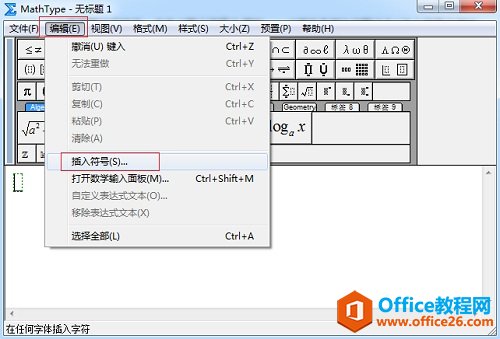
点击"编辑"——"插入符号"
3.随后会弹出一个"插入符号"的对话框,在这个对话框中,将"查看"设置成"字体"-"宋体",然后拉动符号模板中的滚动条,由于此模式下有很多汉字所以拉动的过程可以快一点,直到最下方符号的出现,然后再进行微调,这时就可以看到手指示符号,它有两个方向,一个向左指示的,一个向指示的,根据自己的使用需要选择后点击插入就可以了。
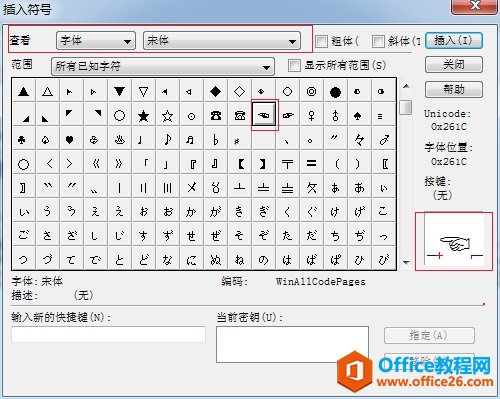
在符号面板中找到手指示符号后插入
以上内容向大家介绍了MathType手指示符号的编辑方法,这个方法其实很简单,就是使用了MathType插入符号的方法,只是在设置了MathType符号查看方式后,还要仔细找一下符号面板中的符号,如果你经常使用这种方法的话,你就会对符号面板中的符号有一个大致的印象,如果不是很熟悉,则需要花费一点时间与精力来查找了。
您可能感兴趣的文章
- 04-18如何解决word中文双引号变成英文引号
- 04-18Word2010技巧大全
- 04-18word怎么设置对齐字符网格
- 04-18如何在Word2010里插入水印?
- 04-18word 设置编号后如何让下面的字对齐
- 04-18word中的网格对齐是什么意思
- 04-18如何解决word2013停止工作
- 04-18word打印缺一部分表格文件怎么办
- 04-18WORD中怎样设置字体长宽
- 04-18Word2013怎样制作名片


阅读排行
推荐教程
- 11-22office怎么免费永久激活 office产品密钥永久激活码
- 11-30正版office2021永久激活密钥
- 11-25怎么激活office2019最新版?office 2019激活秘钥+激活工具推荐
- 11-25office2010 产品密钥 永久密钥最新分享
- 11-22Office2016激活密钥专业增强版(神Key)Office2016永久激活密钥[202
- 11-30全新 Office 2013 激活密钥 Office 2013 激活工具推荐
- 11-25正版 office 产品密钥 office 密钥 office2019 永久激活
- 11-22office2020破解版(附永久密钥) 免费完整版
- 11-302023 全新 office 2010 标准版/专业版密钥
- 11-22office2010激活密钥有哪些?office2010永久激活密钥分享







